Ters Videolar Nasıl Onarılır
Akıllı telefonunuzla bir video kaydettikten sonra bilgisayarınızda oynattığınızda videonun ters veya 90 derece kapalı olduğunu gördünüz mü? Bunu birkaç kez yaşadım ve videoları çeşitli üçüncü taraf yazılımları(party software) kullanarak manuel olarak düzeltmek zorunda kaldım .
Bu yazıda, ters çevrilmiş videoları düzeltmek için kullanabileceğiniz iki ücretsiz Windows programından bahsedeceğim: VLC Media Player ve Windows Movie Maker(VLC Media Player and Windows Movie Maker) . İkisi arasındaki fark, ilkinde, değişikliğin geçici olması ve programda anında yapılmasıdır. Windows Movie Maker ile dosyadaki değişiklikleri kalıcı olarak kaydedebilirsiniz.
Yalnızca bilgisayarınızda bir video izlemek istiyorsanız, geçici düzeltme muhtemelen daha iyi bir çözümdür. Videoyu(video or share) yüklemeniz veya başka biriyle paylaşmanız gerekiyorsa , sorunu kalıcı olarak çözmek için Movie Maker'ı kullanmalısınız.(Movie Maker)
Ayrıca, bu görevi bir Mac'te(Mac) ve ücretsiz bir çevrimiçi hizmet(online service) aracılığıyla nasıl gerçekleştirebileceğinizden de bahsedeceğim .
VLC medya oynatıcı
Sadece hasarlı video dosyalarını(video file) oynatabildiği için değil , aynı zamanda hemen hemen her video codec bileşeninin zaten yerleşik olduğu için en sevdiğim medya oynatıcım olan VLC ile başlayalım . Bir videoyu VLC'de(VLC) döndürmek için , önce video dosyanızı(video file) oynatacak şekilde açın.

Şimdi Araçlar'a(Tools) ve ardından Efektler ve Filtreler'e(Effects and Filters) tıklayın .
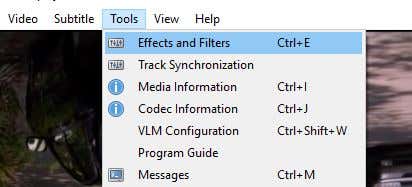
Ayarlamalar ve Efektler(Adjustments and Effects) iletişim kutusunda, Video Efekti(Video Effect) sekmesine ve ardından Geometri(Geometry) sekmesine tıklayın.

Burada videonun yönünü iki şekilde ayarlayabilirsiniz. Videoyu çevirmenin en kolay yolu, Dönüştür(Transform) kutusunu işaretlemek ve ardından açılır menüden 180 derece Döndür'ü seçmektir. ( Rotate by 180 degrees)Belirtildiği gibi, bu yalnızca sorunu VLC'de(VLC) çözecektir . Videoyu başka bir programda oynatırsanız, yine baş aşağı olacaktır.
Bunu VLC'de(VLC) yalnızca bir kez yapmanız gerektiğini unutmayın . Videoyu kapatıp VLC'de(VLC) tekrar oynatırsanız , ayarlarınızı hatırlayacak ve videoya uygulayacaktır, böylece tekrar tekrar yapmanıza gerek kalmaz.
Ayrıca Döndür(Rotate) düğmesini kontrol edebilir ve ardından videoyu istediğiniz açıda eğebilirsiniz. Bu biraz garip bir seçenek, ama var!
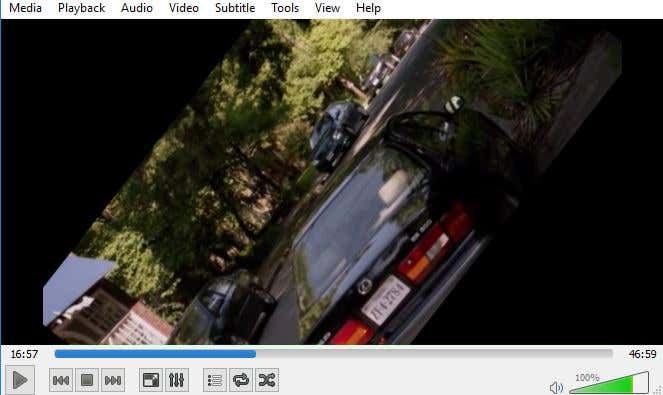
Windows Film Yapıcı
Windows Movie Maker'ı(Windows Movie Maker) kullanarak bir videoyu doğru yöne döndürmek çok kolaydır. Klibi yükledikten sonra, solda bir önizleme ve sağda sahneler görmelisiniz.

Devam edin ve Giriş(Home) sekmesine tıklayın ve şeridin en sağında Sola( Rotate Left) Döndür ve Sağa Döndür(Rotate Right) seçeneklerini göreceksiniz .

Bu düzeltmeyi kalıcı olarak kaydetmek için film dosyanızı(movie file) kaydetmeniz gerekir . Dosya'ya ve ardından Filmi kaydet'e (Save movie)tıklayın(File) .

Windows Movie Maker , hangi cihazda görüntüleyeceğinize bağlı olarak film dosyanızı(movie file) kaydetmek için birçok seçeneğe sahiptir . İhtiyaçlarınızı en iyi karşılayan seçeneği seçin. Ayrıca, Windows Movie Maker(Windows Movie Maker) kullanarak video DVD yazma konusundaki yazımı da mutlaka okuyun .
DöndürMyVideo.net
Bilgisayarınıza bir program indirmek istemiyorsanız(t feel) , videoları döndürmek için ücretsiz bir çevrimiçi aracı(online tool) deneyebilirsiniz . Benim kullandığım RotateMyVideo.net .

Video Seç'e(Pick Video) tıklayın ve ardından video dosyanızı(video file) seçin . Bu hizmet için maksimum dosya boyutunun(file size) 250 MB olduğunu unutmayın. Ayrıca, her tür video dosyasını(video file) kabul etmez , yalnızca MP4 ve AVI(MP4 and AVI) gibi popüler formatları kabul eder .

Video yüklendikten sonra, sağda bir önizlemesini göreceksiniz. Soldaki düğmelere tıklayarak döndürme, oran ve renk bantlarını değiştirebilirsiniz. İşiniz bittiğinde, Videoyu Döndür(Rotate Video) düğmesini tıklayın.
QuickTime Oynatıcı
Mac kullanıyorsanız ve baş aşağı bir videoyu düzeltmek istiyorsanız QuickTime Player kullanmanız gerekir . Video dosyasını(video file) açın ve ardından Düzen(Edit) menüsüne tıklayın.

Sola(Rotate Left) Döndür , Sağa Döndür(Rotate Right) , Yatay Çevir ve Dikey Çevir(Flip Horizontal and Flip Vertical) için seçenekleri göreceksiniz . Dosyayı dışa(t export) aktarmazsanız , değişiklik yalnızca video oynatılırken geçici olarak gerçekleşir. QuickTime kullanarak kaydetmek istiyorsanız , Dosya(File) - Kapat'a(Close) gidin ve değişiklikleri kaydetmek isteyip istemediğinizi sorduğunda Kaydet(Save) düğmesine tıklayın.
Baş aşağı bir videonuz varsa, bir videoyu döndürmenin en kolay yolları bunlardır. Herhangi bir sorunuz varsa, yorum yapmaktan çekinmeyin. Eğlence!
Related posts
YouTube'da Dalgalı Videolar Nasıl Onarılır
Download Twitch Videos Nasıl Yapılır
Nasıl Fix Disney Plus Error Code 83 için
Fix Hulu Error Code RUNUNK13 Nasıl Yapılır
Nasıl Fix Disney+ Error Code 73 için
Shaky Dark Videolar için Çevrimiçi Videoları Geliştirin
Islak veya Sıvı Hasarlı Akıllı Telefon Nasıl Onarılır veya Onarılır
Twitter, Facebook ve Instagram'dan Video Nasıl İndirilir
Yüksek Kaliteli Fotoğraflar ve Videolar Göndermek İçin Telegram Nasıl Kullanılır
Nasıl Edit GoPro Videos
Düzeltme “Klasör Silinemiyor. Bu Eylemi Gerçekleştirmek İçin İzne ihtiyacınız var”
Facebook Fotoğrafları ve Videoları Nasıl İndirilir
Nasıl Fix Spotify Error Code 4
Düzeltme “\bilgisayar erişilebilir değil. Bu ağ kaynağını kullanma izniniz olmayabilir”
Yüklenmeyen Web Sayfaları Nasıl Onarılır
YouTube Videoları Nasıl Daha Küçük Yapılır
Crop, Rotate ve Resize Videos Adobe Premiere Pro'de Nasıl Yapılır
Windows Live Mail Hatasını Düzeltin 0x800CCC0B
Windows Media Player "Bu DVD'yi Oynatamıyor" Hata Mesajı Nasıl Onarılır
Bilgisayar Görüntüsü Ayarlarını Değiştirdikten Sonra Boş Ekranı Onar
